Der Befehl AMSHIDE ändert den Linientyp (von überlappenden Objekten), um verdeckte Kanten anzugeben, wenn Sie festlegen, welche Objekte sich im Vordergrund befinden.
Nachdem Sie die Vordergrundobjekte ausgewählt haben, wählt der Befehl AMSHIDE die Hintergrundobjekte für Sie automatisch aus. Wenn die Anzahl der Hintergrundobjekte jedoch zu hoch ist, werden Sie aufgefordert, die Hintergrundobjekte manuell auszuwählen.
Nachdem Sie die Vordergrundobjekte ausgewählt haben, wird das Dialogfeld Verdeckt-Situationen angezeigt, und die für die einzelnen Ebenen gewählten Objekte (Vordergrund und Hintergrund) werden in einer Struktur aufgeführt. Das Programm listet die Objekte und Blöcke der Mechanical-Struktur dem Namen nach unter den jeweiligen Ebenen auf. Die Elementgeometrie wird in der Struktur für die entsprechende Ebene jeweils mit einem einzelnen Knoten dargestellt, der den Namen Freie Objekte hat.
Eine Verdeckt-Situation verfügt vorgabemäßig nur über zwei Ebenen (Vordergrund und Hintergrund), aber Sie können bei Bedarf weitere Ebenen hinzufügen. Auf diese Weise können Sie komplexe Verdeckt-Situationen verwenden, die nicht nur über einen Vorder- und Hintergrund verfügen.
Sie können Objekte und Blöcke der Mechanical-Struktur per Ziehen und Ablegen von einer Ebene auf eine andere verschieben. Es ist nicht möglich, Elementgeometrien per Ziehen und Ablegen zu verschieben, da diese nicht über einzelne Einträge verfügen (sie sind unter einem einzelnen Knoten mit dem Namen Freie Objekte gruppiert). Um einer Ebene Objekte hinzuzufügen, wählen Sie die Ebene aus und verwenden die Schaltfläche  .
.
Wenn Sie eine Verdeckt-Situation für eine Zeichnung mit aktivierter Mechanical-Struktur erstellen, sollten Sie beim Auswählen der Objekte auf die QuickInfo achten. Die QuickInfo gibt an, ob Sie die Elementgeometrie oder die Strukturkomponente auswählen. Wenn Sie eine Umgebung ohne eine Struktur dieser Art verwenden, spielt die QuickInfo keine Rolle. Wenn Sie auf eine Elementgeometrie klicken, wird diese als freies Objekt ausgewählt. Wenn Sie eine Geometrie auswählen, die zu einem Block gehört, wählt das Programm den gesamten Block aus.
Mithilfe des Befehls AMSHIDE können Sie eine Verdeckt-Situation benennen. Wenn Sie die Verdeckt-Situation speichern, wird ihr Name im Mechanical-Browser angezeigt. Um die Verdeckt-Situation zu bearbeiten, doppelklicken Sie im Mechanical-Browser auf den entsprechenden Eintrag. Indem Sie die Verdeckt-Situation passend benennen, können Sie zwischen den verschiedenen Verdeckt-Situationen leicht unterscheiden und diese schnell für die Bearbeitung auswählen.
In einer Zeichnung mit Mechanical-Struktur ist es wichtig, welche Position die Verdeckt-Situation darin einnimmt.
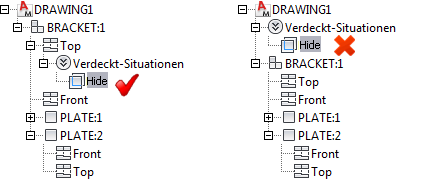
Wenn Sie zum Beispiel eine Verdeckt-Situation zwischen zwei Teilen einer Unterbaugruppe erstellen, ist es am besten, die Verdeckt-Situation auf der Unterbaugruppe zu speichern. Wenn Sie ein anderes Exemplar der Unterbaugruppe in die Zeichnung einfügen, wird die Verdeckt-Situation ebenfalls automatisch eingefügt, da die Verdeckt-Situation fester Bestandteil der Unterbaugruppe ist. Wenn Sie die Verdeckt-Situation direkt unter dem Zeichnungsnamen (dem Stammknoten des Browsers) speichern, wird die Verdeckt-Situation in neu erstellten Exemplaren nicht angezeigt, da die Verdeckt-Situation nicht unter der Unterbaugruppe gespeichert ist.
Der Befehl AMSHIDE wurde ursprünglich als Mechanical-Struktur-Befehl konzipiert. Aus diesem Grund weist der Befehlsname das Präfix "AMS" auf. Inzwischen wurde der Befehl jedoch erweitert, damit er auch Arbeitsabläufe unterstützt, bei denen keine Mechanical-Struktur verwendet wird.